Tipos de integración
Conexión por Redirección
Redirige a tus clientes a nuestra pasarela de pago, para que puedan abonar sus compras con toda la seguridad y con gran facilidad de implementación para ti.
Funcionamiento
Con la pasarela de pago por Redirección, enviarás a tus clientes a nuestra plataforma de pago para que puedan realizar el abono de sus compras, en un entorno seguro y fácilmente reconocible por el usuario. Con la integración vía Redirección, sólo tendrás que enviar los parámetros necesarios para identificar el pedido y poder generar los datos de pago. Este tipo de integración es la más sencilla de implementar, pues nosotros nos ocupamos de todo, tanto de la autorización como de la autenticación, sólo tendrás que procesar la notificación que se enviará desde a tu página web para informar del estado del pago.
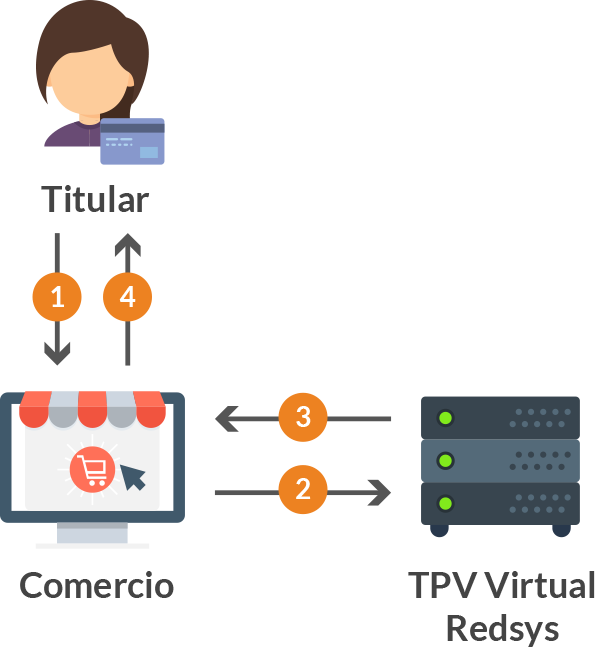
La forma de funcionamiento es la siguiente, puedes ver cada paso en el esquema que se presenta en el costado izquierdo.
- El titular selecciona los productos que desee comprar en el comercio.
- El comercio redirige la sesión del navegador del cliente a la URL de entrada de Redsýs. En esta URL es donde el cliente introducirá los datos de su tarjeta. Al hacer la redirección, el comercio deberá enviar los parámetros identificativos de la operación, tal y como se explicará más adelante.
- El TPV Virtual informará al comercio del resultado de la operación, con un procedimiento denominado notificación.
- Redsys devuelve la sesión del navegador del cliente al comercio para que continúe navegando en tu tienda web y pueda visualizar en esta misma tienda el resultado final de la operación.
En resumen, el cliente es redireccionado a la pasarela de pago de Redsýs para realizar el pago de los productos seleccionados en tu tienda. Una vez allí, debe rellenar los datos de su tarjeta para efectuar correctamente el pago. Cuando estos datos son introducidos, se muestra al cliente el resultado de la operación y se le redirige a tu tienda web de nuevo. Por detrás, se informa a tu plataforma del resultado de la operación.
La integración por redirección es un tipo de integración fácil de implementar en tu web, ya que sólo tendrás que preparar unos parámetros básicos y enviarlos de la forma correcta para que se pueda procesar la operación. A la vez, para tus clientes, será una experiencia ya conocida, al acceder a la misma pasarela que utilizan miles de comercios en España.
Características de la integración
- Es fácil de implementar, ya que con unos sencillos pasos podrás operar y recibir pagos con nuestra pasarela.
- Es una experiencia conocida para todos tus clientes, al utilizar la misma pasarela que han visto en otros comercios, todo con la garantía de Redsys.
- No tendrás que preocuparte del cumplimiento de ninguna directiva como PCI-DSS, ya que nosotros nos ocupamos de todo.
Qué esperar de esta integración
La pasarela de pago por Redirección te permite integrar los servicios ofrecidos en tu TPV Virtual de manera rápida y sencilla. Es la manera más polivalente de integrar todas las funciones que tengas contratadas con tu entidad bancaria, ya que en la pantalla de pago que se mostrará a tus clientes, estarán disponibles todos los métodos de pago que tengas activados en tu TPV, sin necesidad de realizar ningún ajuste adicional.
Este tipo de integración también es muy sencilla, ya que no tienes que ocuparte de toda la lógica intermedia de autenticación de la operación porque de eso nos ocupamos nosotros. Sólo deberás formar el mensaje que envías al TPV Virtual con los datos de la operación y gestionar la respuesta del mismo con el resultado.
Para apender sobre cómo realizar este tipo de integración, puedes acceder a la documentación técnica de la integración y seleccionar el tipo de operativa que quieres aprender a integrar. También encontrarás un botón para acceder a esta guía en el final de la página.
Herramienta de personalización
De forma opcional, el TPV virtual de Redsys permite de forma rápida y sencilla adaptar el diseño de la página de pago a la imagen del comercio. La herramienta ofrece tres niveles de personalización y la posibilidad de presentar la página de pago en varios idiomas, lo que posibilita ofrecer a cada cliente la página de pago en su idioma de preferencia. El idioma en el que se muestran las pantallas de pago se puede determinar en el parámetro Ds_Merchant_ConsumerLanguage, y la personalización del TPV Virtual se puede ajustar desde el Panel de Administración del TPV Virtual.
Esta herramienta incluye funciones destinadas a ayudar a optimizar el ratio de conversión del comercio, ya que permite establecer la comparativa entre dos diseños diferentes para que el comercio pueda seleccionar qué tipo de personalización prefiere para cada tipo de dispositivo, por ejemplo.
Vista general
La herramienta de personalización posee una zona dedicada en el Portal de Administración del TPV Virtual. Esta herramienta, a priori, puede parecer un poco compleja, por ello en las siguientes imágenes podrás encontrar una guía visual sobre cómo realizar la personalización completa de un TPV Virtual por redirección.
Acceder al apartado de personalización
Para comenzar a crear una personalización, deberás pulsar sobre el icono de la imagen. Si detectas que no dispones de este icono en tu menu lateral en el Portal de Administración del TPV Virtual, deberás solicitar a tu entidad bancaria la activación de esta función. Esta herramienta se encuentra disponible en Castellano, Catalán, Inglés y Francés.
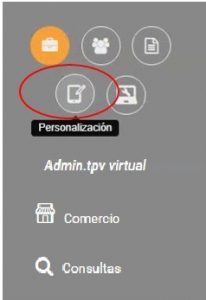
Creando una nueva personalización
Una vez que se seleccione la personalización en el menú anterior, se llegará a la siguiente pantalla.
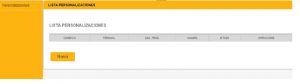
Para crear una nueva personalziación, se deberá pulsar sobre el botón «nueva». Hecho esto, aparecerá un formulario que se parecerá a este.
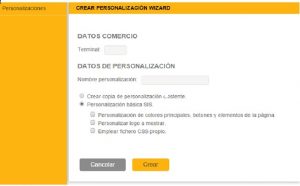
Parámetros de personalización
En dicho formulario, se deberán introducir una serie de datos para identificar la personalización y el terminal donde se va a aplicar dicha personalización.
- Datos del comercio.
- Terminal.
- Datos personalizados.
- Nombre de la personalización.
- Personalización básica del SIS: podrás personalizar prácticamente todos los aspectos de la página de pago. Estos aspectos se dividen en tres zonas.
- Nivel 1: Personalización de colores principales, botones y elementos de la página. Con esta opción se podrán cambiar algunos colores de fondo o el de la letra, así como mostrar u ocultar botones y diversas partes de la pantalla de pago.
- Nivel 2: Personalización del logo que se muestra, con el que se podrá subir el logo del comercio personalizado.
- Nivel 3: En esta opción se podrá subir un fichero CSS propio con el que crear un estilo completamente personalizado.
- Crear copia de personalización: esta opción permite al comercio crear una personalización partiendo de una ya existente. Para ello, tendrá que introducir el código de comercio, el terminal y el código de la personalización.
Una vez dada de alta esta personalización, puedes observar como ahora se muestra en el listado de personalizaciones creadas la que se acaba de crear.
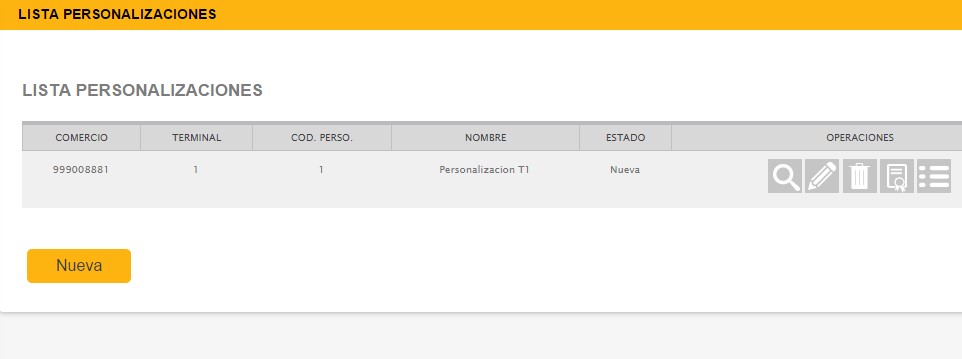
En esta pantalla, se permiten varias operaciones.
Visualizar
Permite ver la personalación, pero sin poder editar
Editar
Permite editar la personalización
Eliminar
Permite borrar la personalización
Validar
Permite solicitar a tu entidad bancaria que valide la personalización
Histórico
Permite ver los pasos por los que ha pasado la personalización
Pantalla de personalización
Si se utiliza la segunda opción, se accederá al apartado de personalización en sí, donde podrás personalizar el TPV Virtual a tu gusto. En función de los niveles que se hayan selecionado al crear la personalización, el menú de la izquierda tendrá más o menos elementos. En cualquier caso, siempre se mostrará el boton «aplicar», que permitirá que los cambios se guarden. Recuerda que si no se pulsa este botón al finalizar de personalizar, esta no se aplicará a la pantalla de pago y se perderá.
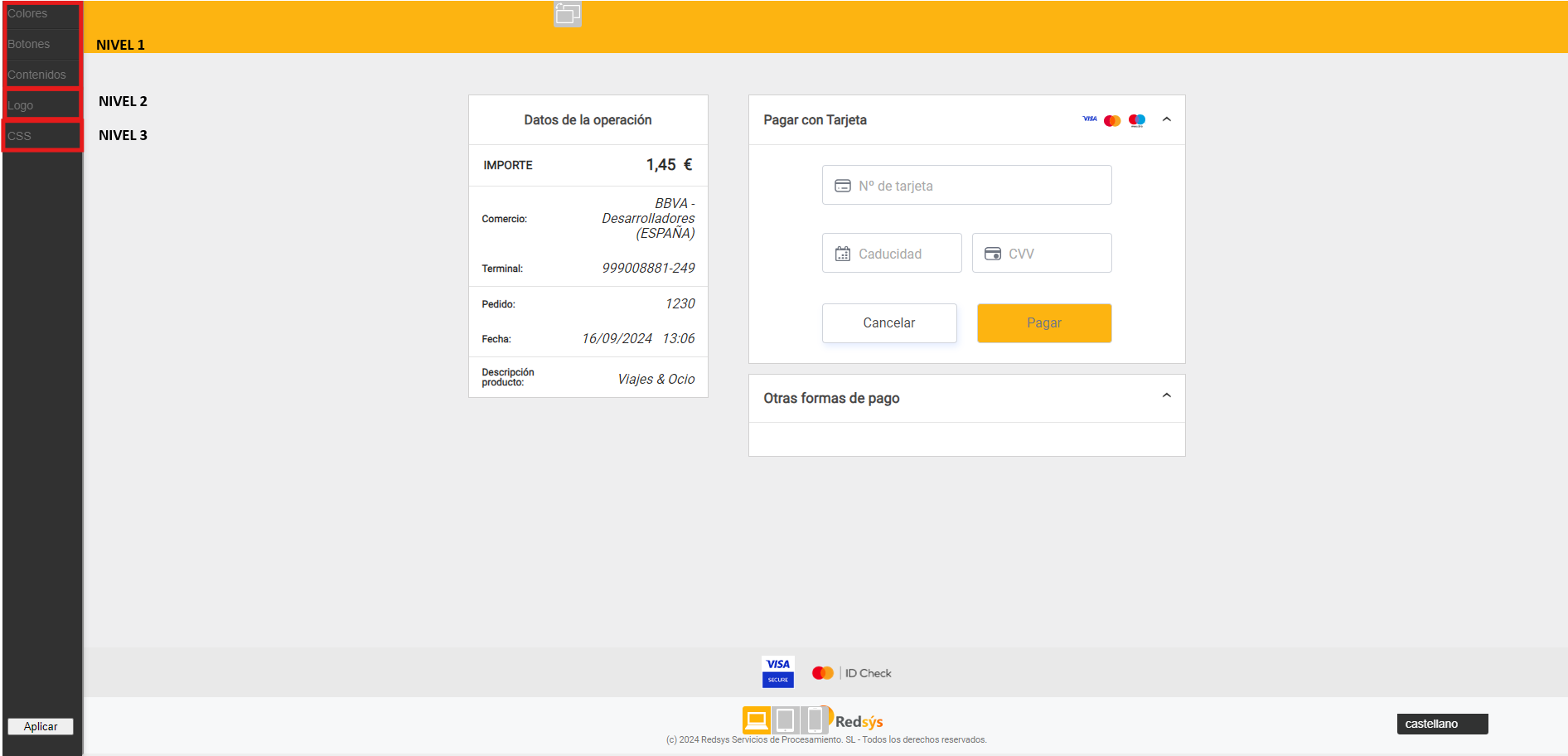
Opciones de personalización
En el siguiente menú, podrás aprender sobre todas las opciones de personalización que permite nuestro TPV Virtual.
Pantallas
Se muestran cuatro pantallas diferentes en función de la fase del proceso de pago. La herramienta permite ver la imagen de cada una de ellas. Para cambiar de una a otra hay que pulsar el botón de «siguiente pantalla» situado en la parte superior.
Pantalla de pago
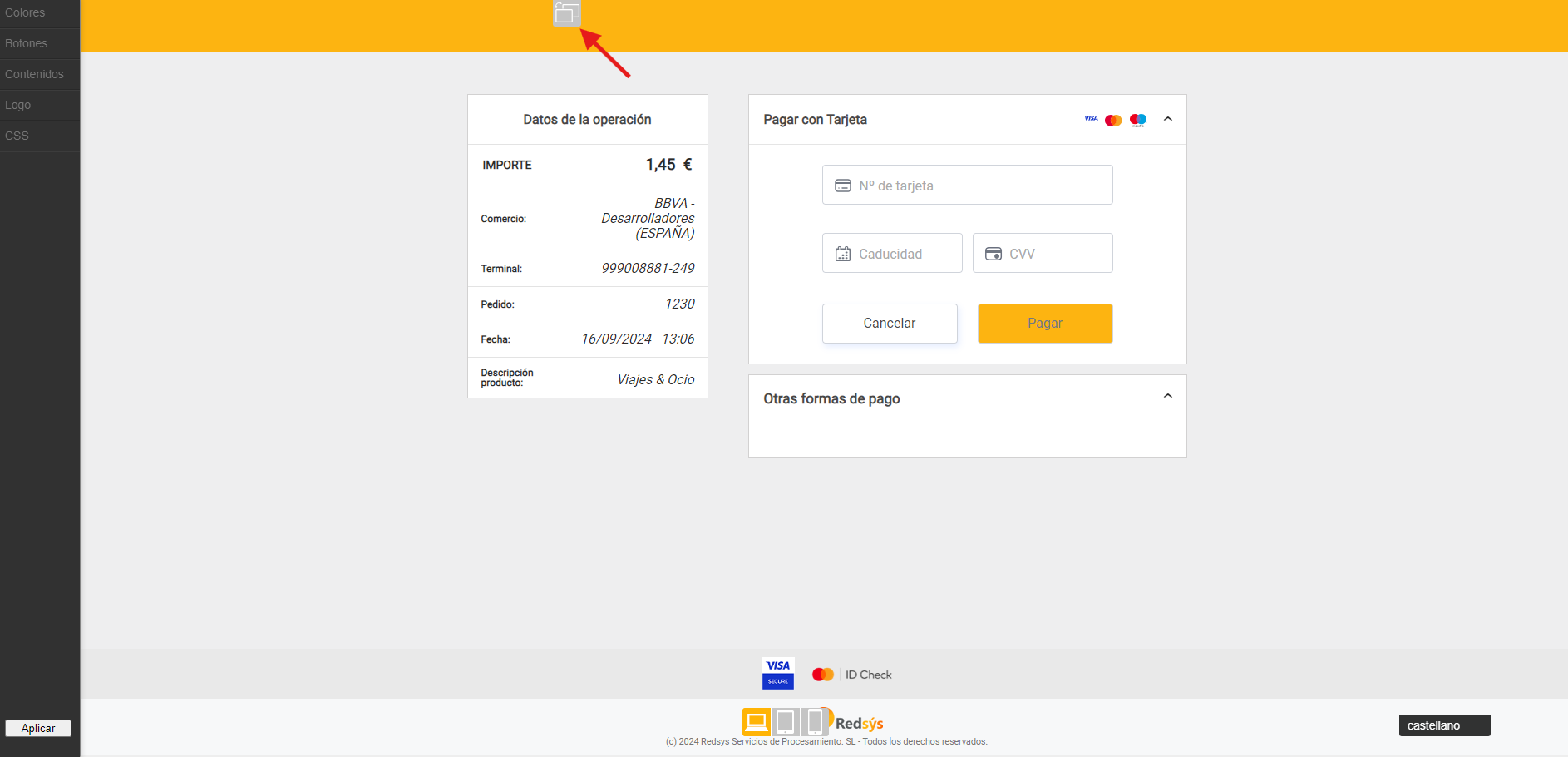
Error genérico
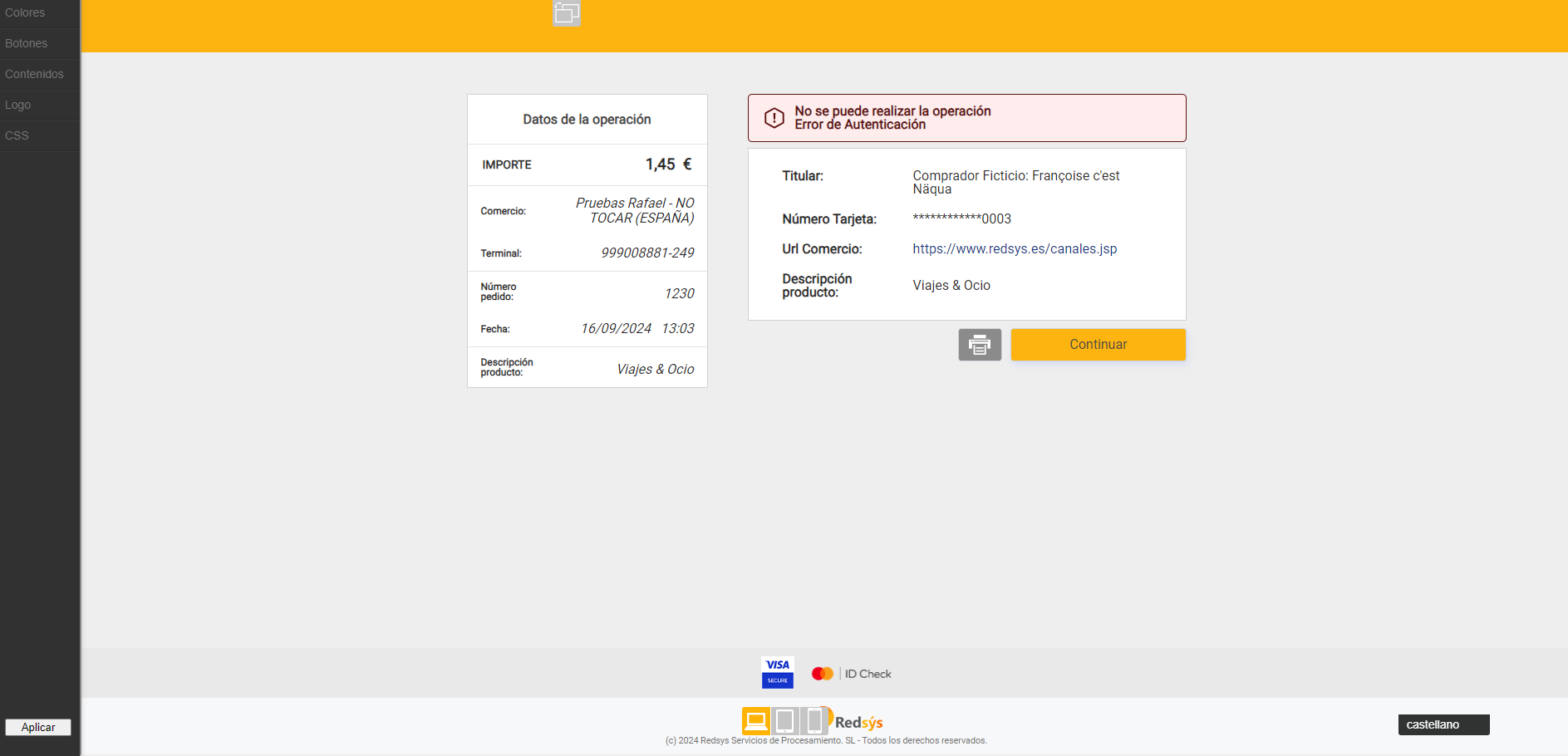
Tamaños de pantalla
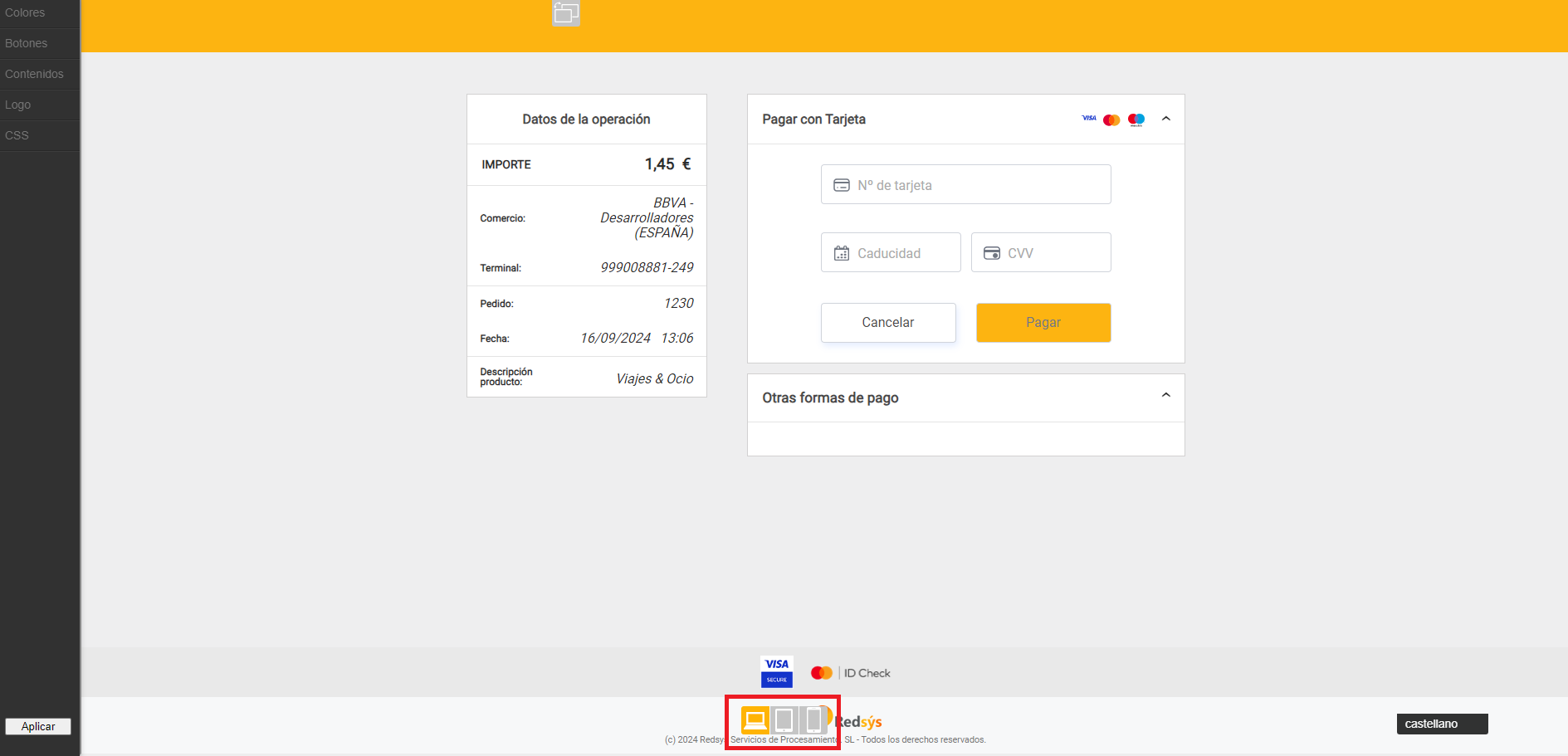
Colores
Los colores permitirán modificar el fondo y el texto de algunas de las partes de la pantalla.
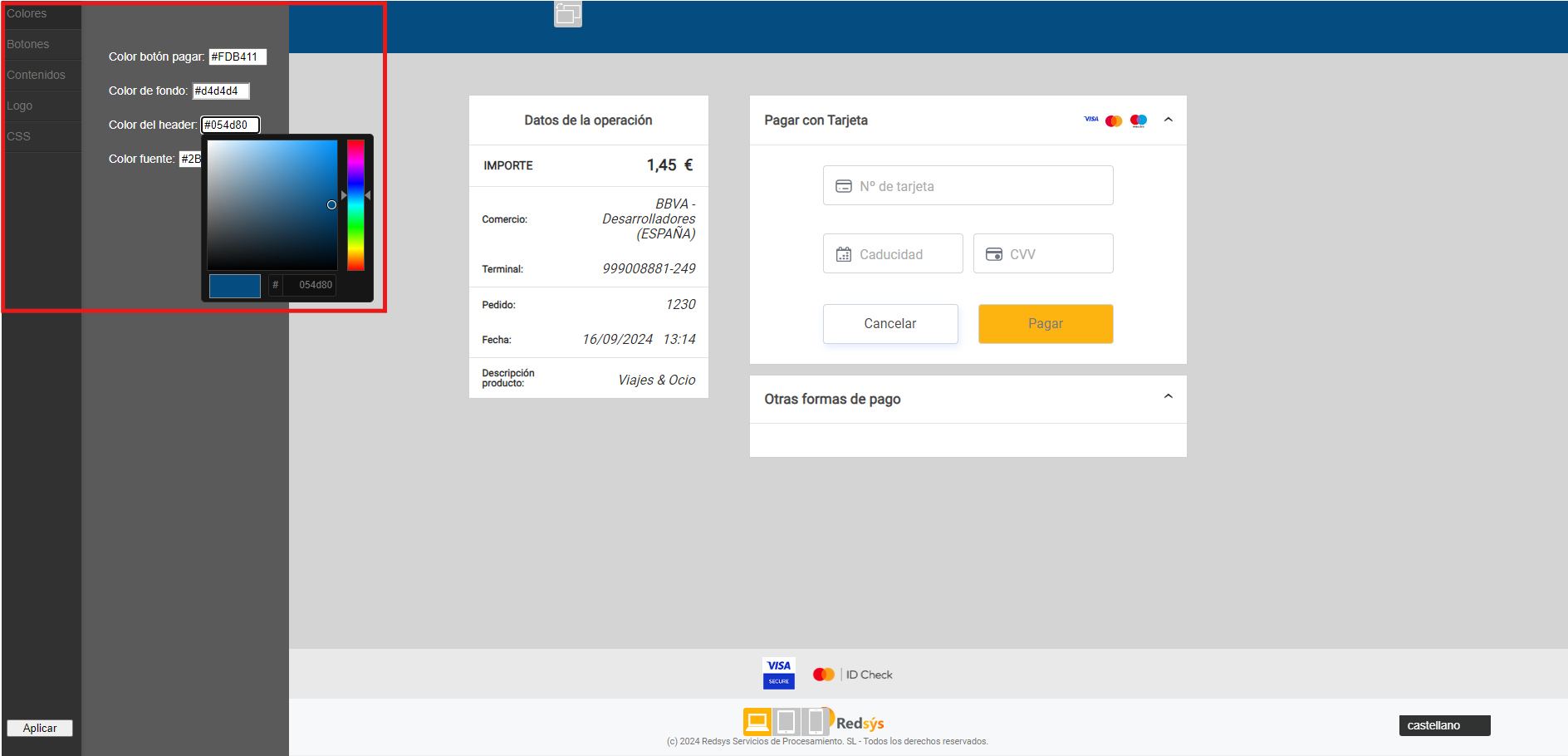
Los colores se pueden modificar en varias opciones:
- Color principal: número de los pasos y botones.
- Color de fondo: fondo de la pantalla de pago.
- Color de fondo de las tablas: en la imagen superior, el blanco más claro, en «pago con tarjeta» y «otras formas de pago».
- Color de fuente: todo el texto de las tablas.
Botones
Permite seleccionar una serie de botones que pueden ser de utilidad para el cliente.
- Botón de imprimir: botón que aparece en la fase de «operación autorizada» y que permite imprimir el recibo de la operación.
- Botón de cancelar: botón que aparece en la fase de introducción de datos de tarjeta y que permite cancelar la operación.
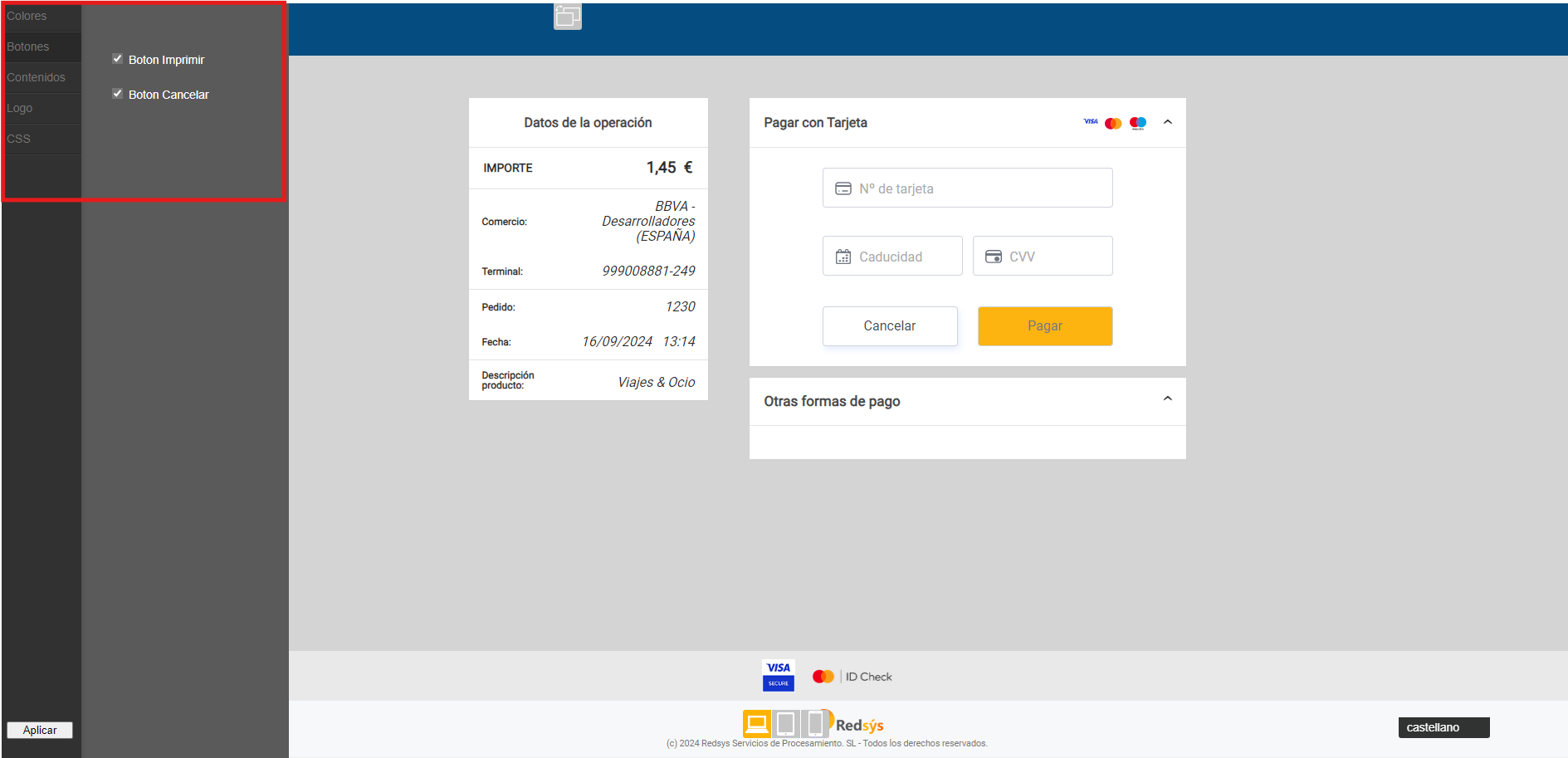
Contenido
La parte de contenidos permite mostrar u ocultar partes de la pantalla principal. Las diferentes opciones pueden ser:
- Logo de la Entidad: se mostrará o no el logo de la entidad en la parte superior.
- Logo del esquema: esta configuración está obsoleta y se recomienda desactivar.
- Información de la operación: se mostrará o no la tabla con todos los datos de la operación.
- Pasos del proceso: se mostrará o no la barra de información de los pasos del proceso.
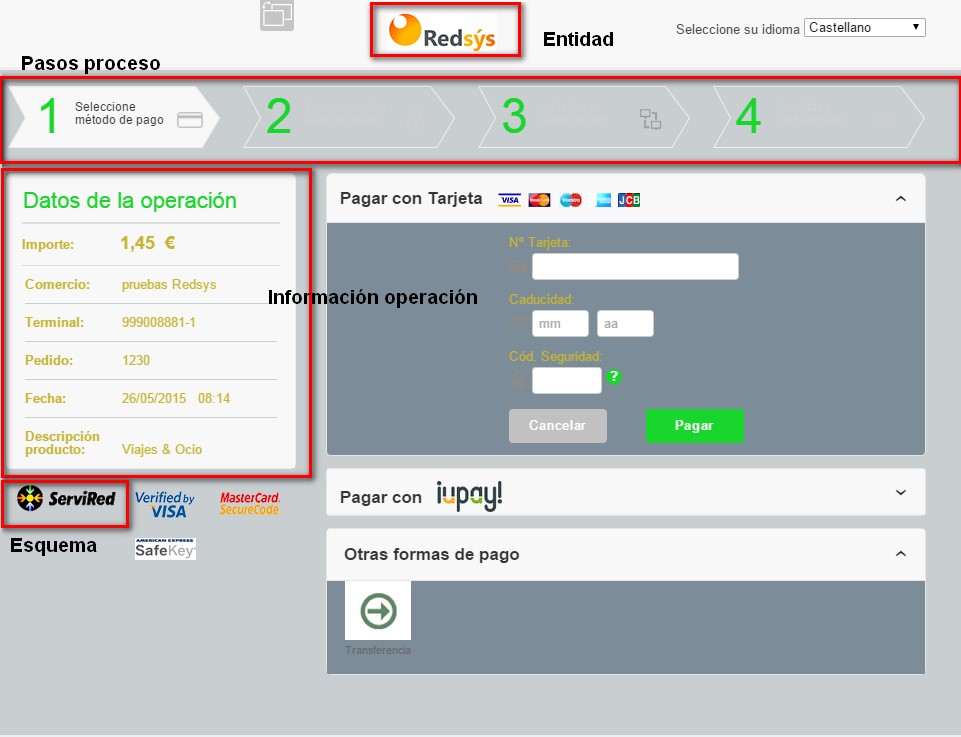
Logo
El logo que se suba a la plataforma y que se mostrará durante el proceso de pago.
Nota: el logo que se suba a la plataforma no puede supear los 30 kB.
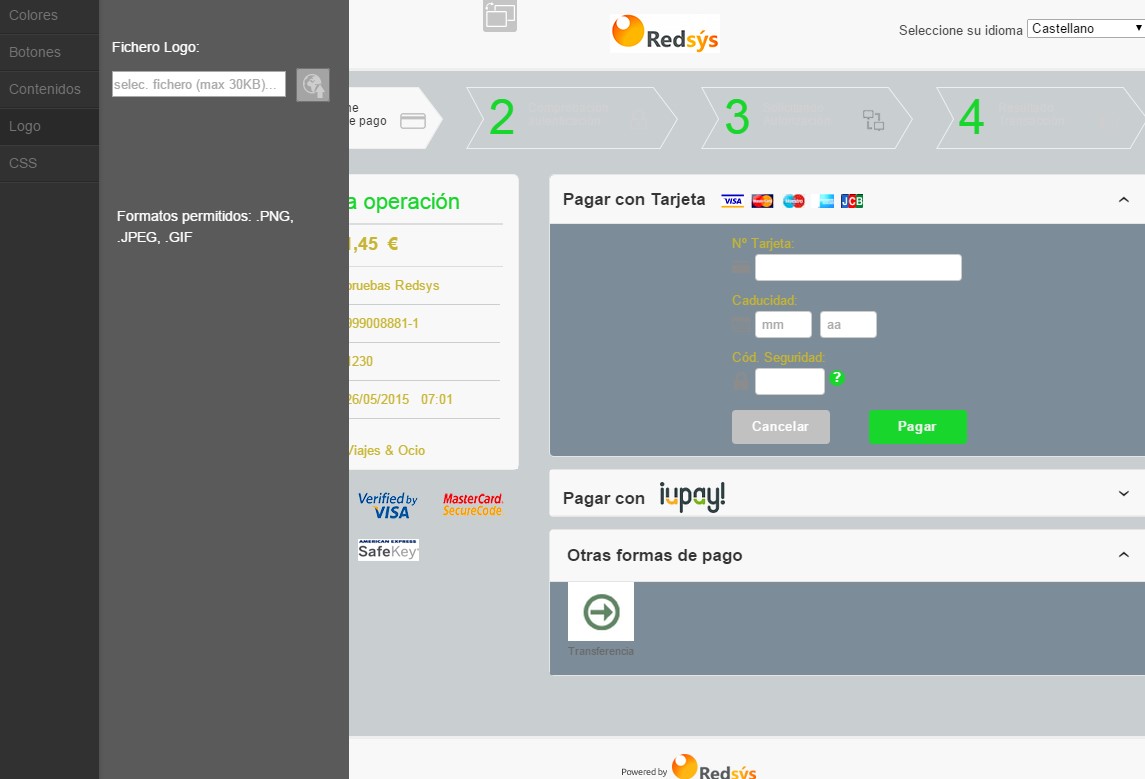
CSS
Como última opción, se permite subir un css propio mediante el cual se podrá añadir un nivel más alto de personalización de la página de pago. Para facilitar un punto de partida, existe la opción de descargar una plantilla CSS que se ajustaría con el diseño original de la pantalla en caso de no haber hecho ninguna modificación. Para subir un CSS propio, se pulsa en el campo de texto tras lo cual aparecerá un cuadro de dialogo para seleccionar el fichero que se desea subir. Una vez seleccionado se podrá pulsar el botón para subir el fichero. En todo momento, se podrá ver el contenido del css que esté subido o eliminarlo.
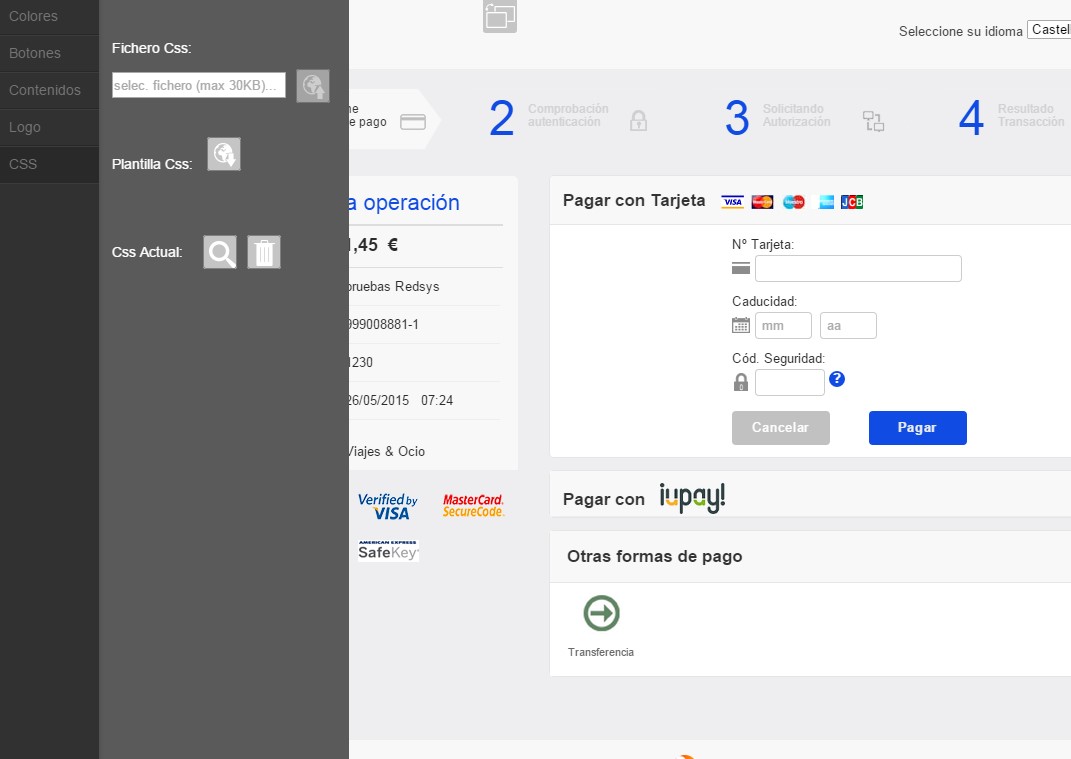
Administración de la personalización
En esta sección, se explicarán los pasos a seguir para realizar operaciones de validación, publicación, eliminado, etc… De las personalizaciones que se hayan creado.
Validación
Una vez terminada la la edición de la personalización, se podrá solicitar su validación a tu entidad bancaria. Para ello, se deberá acceder a la lista de personalizaciones y pulsar sobre el botón de «solicitar validación». Tras aceptar en el diálogo de confirmación, la personalización pasará a estado «pendiente de validar».
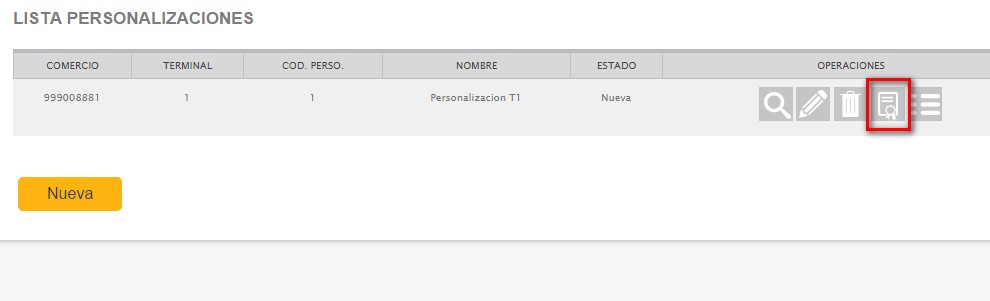
Cuando el comercio solicita la validación de la personalización a su entidad bancaria, el sistema nos envía un e-mail notificando la solicitud. Una vez que hemos realizado la validación de la personalización, el comercio recibirá en la dirección configurada en el Módulo de Administración del TPV Virtual, un correo con el resultado de la validación, cuyo formato será parecido al mostrado a continuación.
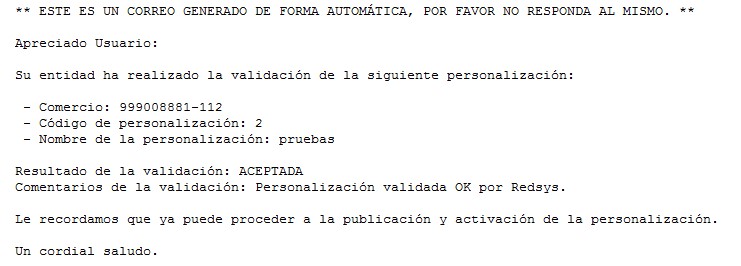
En caso de que la validación sea rechazada, en el histórico podrá comprobar el motivo del rechazo. Si es aceptada, se mostrará como sigue y podrá continuar con el siguiente paso.
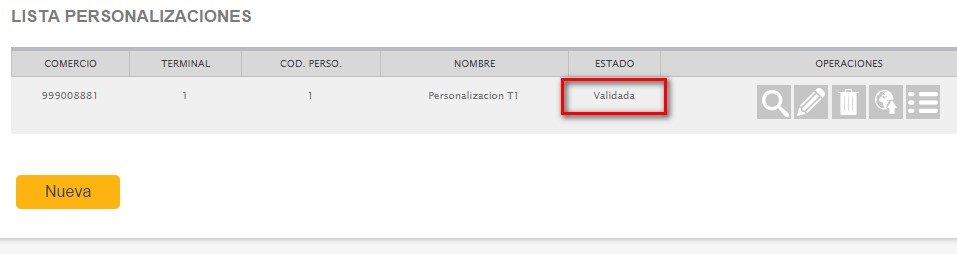
Publicar
Tras ser validada la personalización, ya estarás listo para publicar dicha personalización pulsando el botón correspondiente tal y como se muestra en la siguiente imagen.
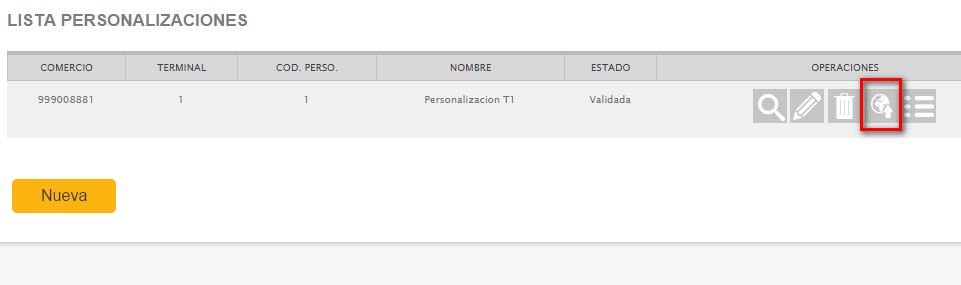
La solicitud quedará enviada y un proceso interno del servidor realizará la publicación. Cuando esté publicada, el estado de la personalziación será «Publicada, pendiente de activar».
- NOTA: Ten en cuenta que este proceso se ejecuta en nuestros servidores en segundo plano cada cierto tiempo, por lo que la publicación no será inmediata.
Activar o desactivar
Publicar la personalización no es el último paso para que ésta se vea en la pasarela de pago del cliente. Para que se pueda tener un cierto control sobre si quieres o no mostrar la personalización, se añade la opción de activar y desactivar. Los botones se pueden ver a continuación.
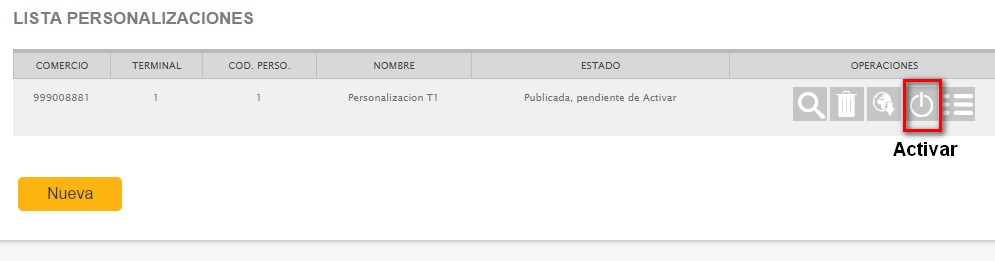
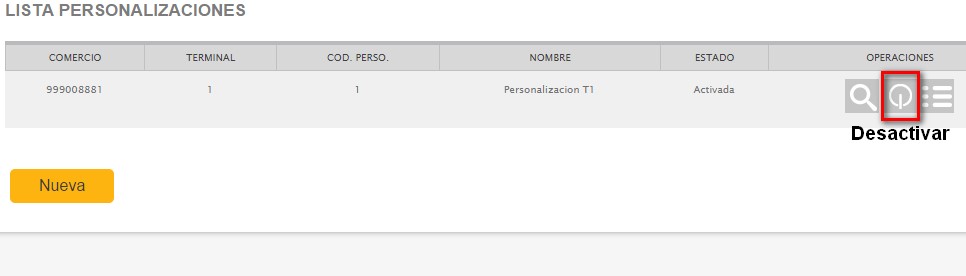
Despublicar y eliminar
Cualquier personalización que esté publicada, puede despublicarse previa desactivación. Esto es necesario para, por ejemplo, poder volver a editarla.

Además, cualquier personalización despublicada, puede eliminarse.
- NOTA: Procede con cuidado porque, una vez eliminada, ¡ya no podrás recuperarla!
Personalización múltiple
Nuestra herramienta de personalización te permite mantener dos personalizaciones activas al mismo tiempo, y tienes dos formas de gestionarlo.
- Asignación por porcentaje: en el panel principal de la herramienta de personalización, puedes asignar la frecuencia con la que se utilizará cada personalziación, y tal y como puedes observar en la imagen más adelante. Cuando un terminal sólamente disponga de una personalziación activa, se mostrará como valor por defecto el texto «AUTO», mientras que cuando existan dos personalizaciones activas de manera simultánea, se podrán gestionar sus valores en los campos de texto. Sólo deberás actualizar uno de los porcentajes, ya que al guardar, el otro se ajustará automáticamente hasta completar el 100%.
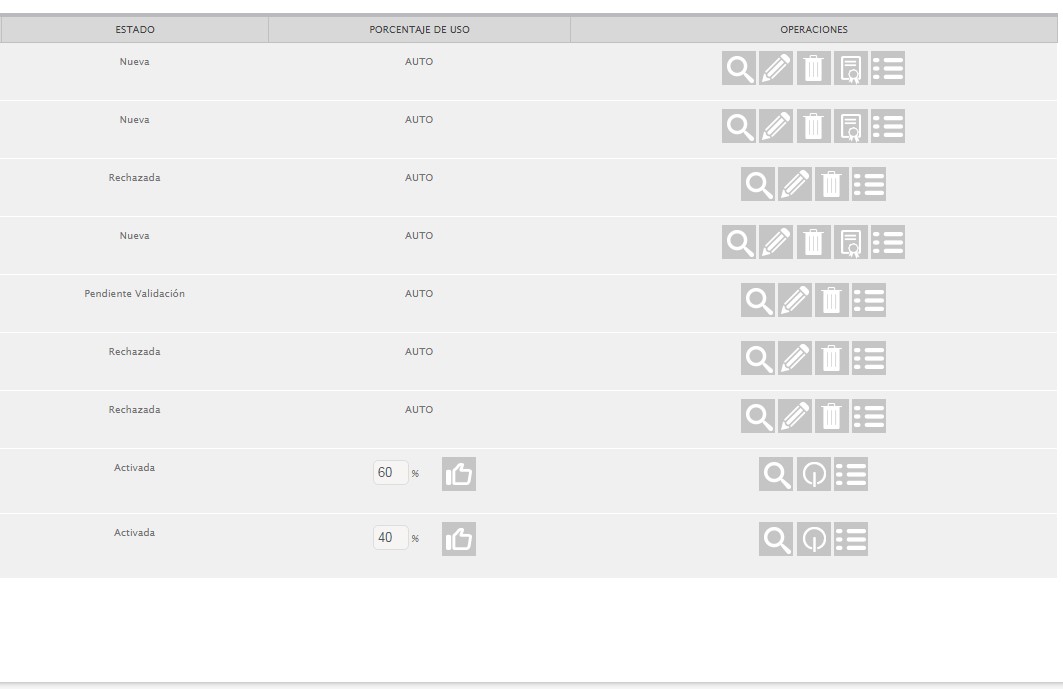
- Asignación directa por parte del comercio: En cada operación individual, puedes incluir el número o ID de personalización a utilizar usando el parámetro Ds_Merchant_PersoCode. Esto, tiene prioridad sobre los porcentajes indicados en el anterior método. Si no se informa este parámetro, se usarán los porcentajes configurados.